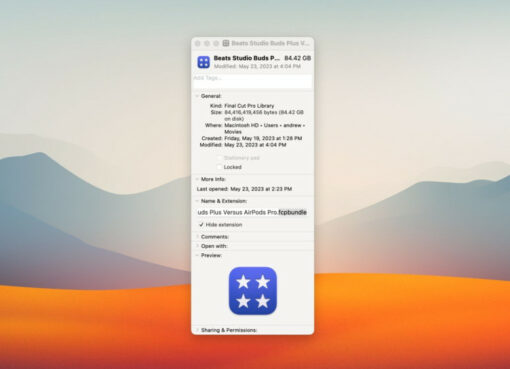Nội dung chính
1. Có nên tắt MacBook thường xuyên không? Để chế độ ngủ có tốn pin không?
Hầu hết máy tính, bao gồm MacBook đều có các mức trạng thái năng lượng thấp khi chúng không được sử dụng: Ngủ và tắt.
- Ở chế độ ngủ (Sleep mode), Macbook của bạn sẽ tự tắt các phần như bộ xử lý, ổ cứng, màn hình,… cho phép bạn đánh thức máy nhanh hơn ở lần sử dụng tiếp theo và rút ngắn đượ thời gian chờ đợi so ới việc khởi động Macbook đã tắt nguồn. Ở chế độ ngủ, RAM sẽ lưu lại những gì bạn đang làm để bạn có thể trở lại công việc của mình một cách nhanh chóng bằng cách chạm vào bàn phím, touchpad hay chuột gắn ngoài.

Về vấn đề điện ăng tiêu thụ, các mẫu MacBook Air M1 2020 chỉ tiêu tốn khoảng 0.21W khi ngủ, như vậy nếu bạn để máy ở trạng thái ngủ 10 tiếng mỗi đêm thì máy chỉ tiêu tốn khoảng 0,77kWh/năm. Điều này cho thấy việc bạn để MacBook ở chế độ ngủ có tốn pin nhưng không đáng kể.
Ngoài ra, việc tắt MacBook thường xuyên là KHÔNG cần thiết nếu bạn thường sử dụng máy ( cách 2-3 tiếng/ lần hay thậm chí là qua đêm). Bạn chỉ cần tắt máy 1 lần mỗi tuần hoặc khi bạn không dùng đến MacBook trong thời gian dài (ví dụ từ 3-4 ngày trở lên).
2. Để MacBook ở chế độ ngủ hay tắt máy tốt hơn?
Để so sánh cái nào tốt hơn, ta cần tham chiếu từ góc độ sử dụng:
Nếu bạn thường sử dụng máy (bao gồm việc để máy ngủ qua đêm), thì nên dùng chế độ ngủ. Bởi vì trên thực tế, việc tắt máy rồi mở lại sẽ tiêu tốn pin và mất thời gian hơn vì MacBook cần chạy lại các chương trình hệ thống, bạn cũng cần phải mở lại các file, chương trình đang dùng trước đó.
Tuy nhiên, nếu bạn sở hữu những mẫu MacBook dùng chip M1, việc tắt máy hay ngủ không còn quan trọng vì nó gần như nhau, mọi thứ đã được Apple tinh chỉnh hoàn hảo đến mức không có sự khác biệt nào.
3. Không tắt MacBook trong thời gian dài có sao không?
Theo thời gian, bạn càng sử dụng máy tính của mình thì sẽ càng có nhiều ứng dụng chạy hơn, nhiều quy trình chạy ngầm mà bạn không thấy được. Việc đó dẫn đến RAM bị tắc nghẽn, khiến cho hiệu suất bị giảm nhẹ, đặc biệt là những MacBook cũ.
Vì vậy, để tối ưu hiệu suất, bạn hãy đóng, khởi động lại ứng dụng, tắt một số tab trình duyệt rồi sau đó khởi động lại MacBook của mình (hoặc tắt rồi mở lại). Thao tác này sẽ giúp giải phóng RAM, đồng thời cho phép những quy trình đang bị gián đoạn, lỗi có thể tiếp tục hoạt động.
Chung quy lại, bạn cũng nên tắt hoàn toàn máy tính của mình 1 lần/1 tuần, việc làm này sẽ giúp khắc phục được lỗi công nghệ và một số vấn đề kỹ thuật. Hãy cho chiếc Macbook của mình thỉnh thoảng được nghỉ ngơi hoàn toàn, hoặc xả pin cho Macbook được reset lại như vậy chiếc Macbook của bạn sẽ bền hơn đó ạ